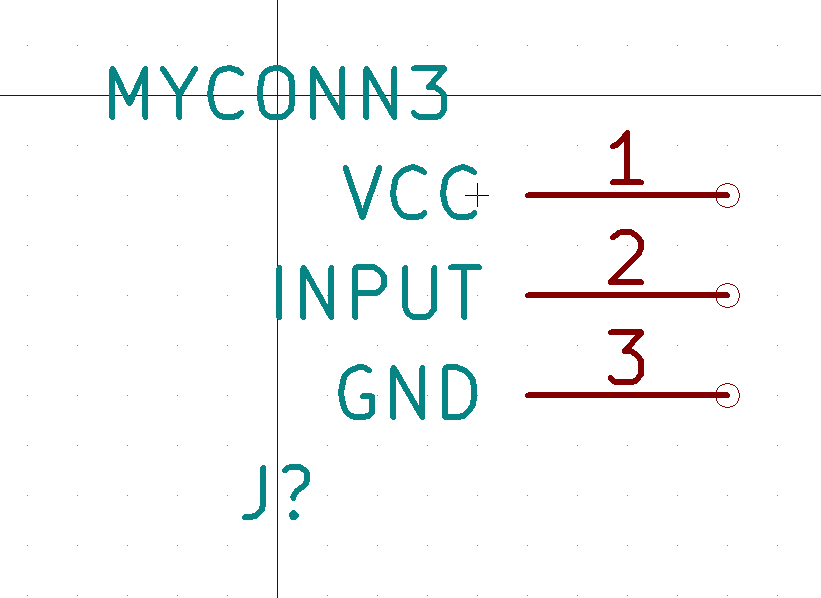VIA Configurator 是一套即時鍵盤配置的編輯軟體,可以透過圖形化軟體直接編輯鍵盤的配置,就不需要重覆燒錄 QMK Firmware。我們已經將 Dumbpad 的 QMK 韌體開啟 VIA 的功能。現在若您不會指令,不懂硬體也沒關係,我們可以協助您先燒錄韌體,您只要下載 VIA Configurator,在您的電腦安裝好之後,就可以利用軟體即時編輯 Dumbpad 的鍵盤。
VIA Configurator 簡介
VIA Configurator 是支援 QMK 韌體的鍵盤配置編輯器,使用簡單,只要下載 VIA Configurator 後,安裝完成,開啟後接上鍵盤就可以使用。
目前可以支援超過 150 種鍵盤,請參考官方列表。
要使用 VIA Configurator,分為兩個部分,一個是鍵盤本身要支援 VIA,然後開啟軟體後就可以連接鍵盤。
VIA Configurator
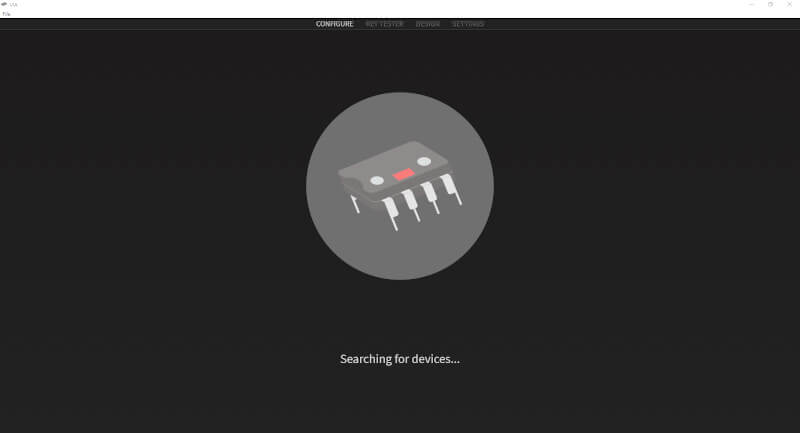
VIA 初始畫面, 接上鍵盤之後,就會自動辨識鍵盤的型號,但是目前並不支援 Dumbpad 所以插入後沒有反應,沒關係,我們只需要在 VIA 中載入 Dumbpad 的設定檔,讓他可以辨識鍵盤就可以了。
QMK Firmware
QMK 本身就是開放原始碼 (Open Source) 的鍵盤韌體,您只需要燒錄到 Arduino Pro Micro 或是 Elite-C 這種類型的控制器,電腦就會將裝置辨識成 HID 的鍵盤。
QMK 預設沒有開啟 VIA,您只需要在 rules.mk 中設定
VIA_ENABLE = yes就會開啟 VIA 的支援,什麼?這麼簡單?對,就是這樣。然後將編譯出來的韌體燒錄到鍵盤內即可。
Dumbpad
Dumbpad 是一個 4×4+1 的小鍵盤,支援 QMK 韌體,您同樣可以透過 QMK Configurator 來配置鍵盤,Dumbpad 上面本身有一個小旋鈕,旋鈕本身可以按壓,您可以點擊圖片前往購買 Dumbpad:

VIA Configurator X Dumbpad
在經過我們的努力之後,您現在可以使用 VIA Configurator 來直接編輯 Dumbpad 的鍵盤配置,您只需要燒錄一次 QMK 韌體,接者把 VIA 裝好,照者我們提供的步驟就可以使用。
但由於 VIA 目前不支援旋鈕的設定,所以您必須在燒錄 QMK 韌體的時候,就先把旋鈕的動作編譯好燒錄,然後用 VIA 去設定鍵盤的配置就好。
我們未來會將設定都提交到 QMK 與 VIA 的官方,讓原生軟體就可以支援,在此之前,請依下列的步驟:
QMK Firmware
如果您會自行編譯 QMK Firmware,請在 Dumbpad 底下建立一個 via 的配置檔 (dumbpad/keymap/via/[config.h, keymap.c, rules.mk]),在設定完 Keymap.c 的旋鈕動作之後,在 rules.mk 中新增一行,沒有 rules.mk 請直接建立即可:
VIA_ENABLE = yes接者編譯燒錄後即可。
qmk flash -kb dumbpad -km via考慮到不會編譯 QMK 的人,請依照你對旋鈕的需求,直接下載我們打包好的 QMK 韌體,我們預先打包好的 QMK Firmware 有:
- 旋鈕 – PageUp/PageDown:下載連結 (請按右鍵另存新檔)
- 旋鈕 – 音量增加/音量減少:下載連結 (請按右鍵另存新檔)
- 旋鈕 – 滑鼠滾上/滑鼠滾下:下載連結 (請按右鍵另存新檔)
下載完成後,用 QMK Toolbox 直接燒錄即可。燒錄時,將 Auto-flash 打勾,按下鍵盤上的 reset 鈕即可。
下載 Dumbpad 的 VIA 設定檔
請下載 Dumbpad 的 VIA 設定檔,並儲存到您的電腦中。這個檔案的目的是讓 VIA 認識 Dumbpad 這個鍵盤。
下載網址:https://github.com/haway/dumbpad-via/blob/master/via_configurator_json/dumbpad_via.json
將 Dumbpad 的 JSON 檔匯入 VIA
請依照下列步驟 (等我們提交設定之後您就不需要此步驟),目前您每次開啟 VIA 都要匯入 JSON 檔:
- 開啟 VIA,進入 “SETTINGS” 分頁
- 開啟 “Show Design tab“,就會出現 “DESIGN” 分頁
- 切換到 “DESIGN” 分頁,按下 “Load” 按鈕
- 匯入您下載的 Dumbpad VIA 設定檔 (dumbpad_vai.json)
接者將 Dumbpad 插入電腦之後,VIA 就會自動抓到鍵盤,你就可以直接點選上面按鍵,然後用點選下方的按鍵來直接修改。
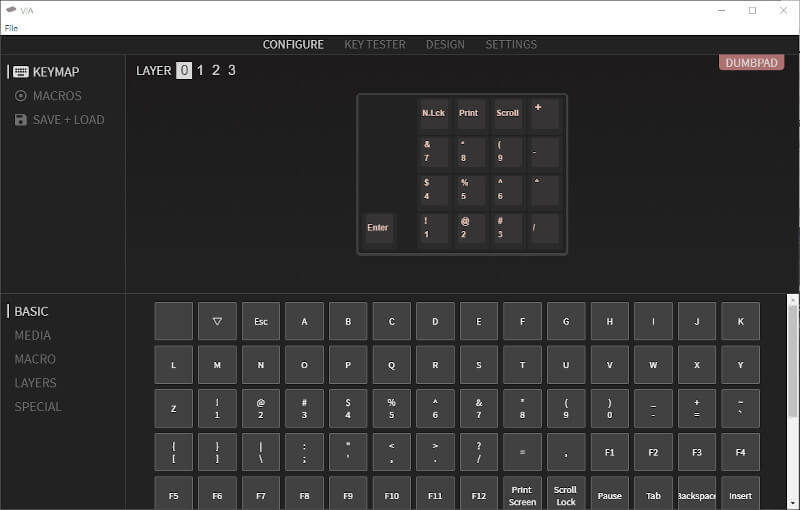
改好之後不用儲存或是燒錄,立即生效,馬上就可以使用。
有什麼東西不能用
雖然 VIA Configurator 可以即時修改鍵盤,但是還是有限制,下方列出的項目目前沒有視覺化的按鈕可以直接設定,還是必須透過燒錄的方式:
- 旋鈕的順時鐘與逆時鐘旋轉的 KeyCode
- 不支援某些虛擬層控制鍵,譬如:DF
- 不支援長與短按的功能,譬如:LCTL_T
不過您可以透過將特殊鍵用 QMK 燒錄的方式,在第一次燒錄的時候設定,其他一般鍵用 VIA 即時設定。或是用 VIA 內的 Any 來自訂 KeyCode 來支援上述功能。以功能來說,還是直接燒錄 QMK 會是最完整的支援。
影片教學
如果你也想要有一個可即時編輯的小鍵盤,那就來隻 Dumbpad 吧!

Dumbpad 17% 自組小鍵盤,數字鍵盤,試軸器
- 12% 自組小鍵盤
- 支援 QMK,可自訂配置
- 支援 EC11 旋鈕
- 可作數字鍵盤、快捷鍵、表情鍵
- 目前電路板為黑色